Triki, padomus un slēptās funkcijas Facebook
11 Things jūs nezināt par Facebook.
Facebook Tas ir lielākais sociālais tīkls pasaulē ar vairāk nekā 1,5 miljards lietotāju vārdus. Pat ja jūs pavadīt vairāk laika ar pieteikumu FacebookTas ir iespējams, ka mēs esam jāizpēta viss ir piedāvāt. Šim mums ir saraksts ar padomiem, trikiem un funkcijas, kas nezināja.
vai palaist Facebook uz Samsung Galaxy Edge S7 vai Google Pixel, jūs atradīsiet noderīgus padomus ziņu plūsmas šķirošanai, konta drošības uzlabošanai, labākā satura ātrākai atrašanai un statusa atjauninājumu vienkāršākai maiņai, kā arī daudz ko citu.
1. pārvaldīt paziņojumus
Jums ir bombarded dienu plūdi atjauninājumiem un brīdinājumus no prietenii Tai? Jums būs atvieglots, kad jūs atrast Facebook faktiski var diezgan viegli, komutācijas un atspējošanas noteikta veida paziņojumiem.
ievadiet Iestatījumi> Programmas iestatījumi> Paziņojumu iestatījumi (Iestatījumi > Lietotņu iestatījumi > Paziņojumi). No šejienes jūs varat iespējot un atspējot brīdinājumus sienas ziņas, komentāri draugu pieprasījumus, fotoattēlu atzīmēm, notikumu ielūgumiem un vairāk.
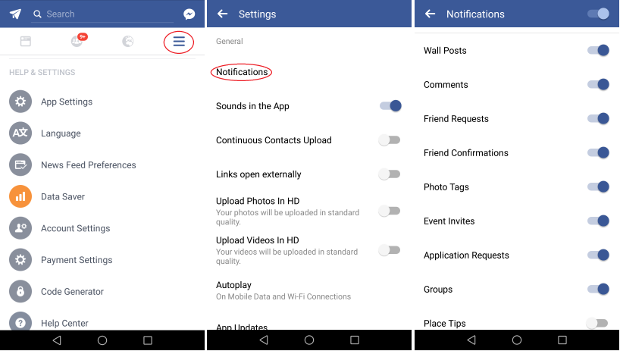
2. Daļa no citām lietotnēm
Akciju starp lietojumprogrammām, ir viena no stiprajām pusēm androidTātad to izmantot: pogas Kopīgot, skatoties foto galerija, tīmekļa pārlūkprogrammu vai neatkarīgi un Facebook Tas parādīsies kā opcija.
Tas ir lielisks veids, kā dalīties kaut grafiku, bez apgūt Facebook un jūs saņemsiet visas ierastās iespējas atjaunināšanu stāvokli.
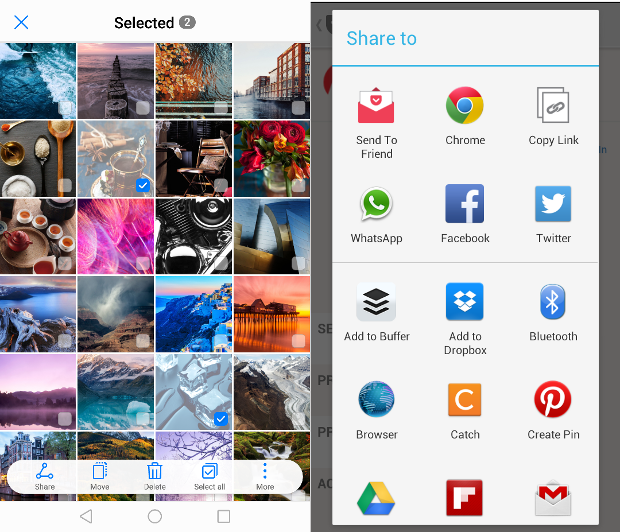
3. Atrodi tuvumā interesantas vietas
iesniegums Facebook Android ierīcēm tas var veikt dažus trikus, ko nevar darbvirsmas vietne, piemēram, labāk izmantot jūsu atrašanās vietu. Izvēlieties Tuvumā esošās atrašanās vietas (tuvumā vietas), lai ap jums atrastu atrašanās vietas, kurām ir sava lapa Facebook.
Tas ir ērts veids, kā atrast restorānus, bārus, veikalus vai citas vietas, ja jums ir nepazīstamā pasaulē. Pieskarieties, lai iegūtu plašāku informāciju par šo vietu jebkuru.
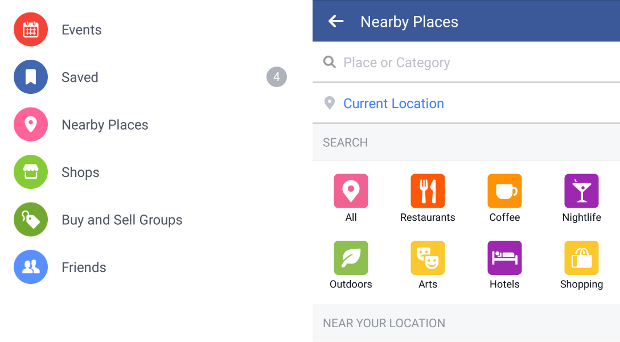
4. Apturēt video no spēles automātiski
Viens no visvairāk noderīgas lietojumprogrammas iestatījumos Facebook tas ir Autoplay video. Ļauj iespējot vai atspējot automātisko atskaņošanu vai darbību, ja jūs savienot tikai ar WiFi savienojumu.
Tas ietaupīs datu lietojumu, kamēr atrodaties ārpus mājas, un jūs varat neļaut ziņu plūsmai dažkārt parādīties reibinošā klipu sarakstā ar dažādām smieklīgām lietām un animācijām.
ievadiet Iestatījumi> Programmas iestatījumi> Automātiskā atskaņošana (Iestatījumi > Lietotņu iestatījumi > Automātiskā atskaņošana).
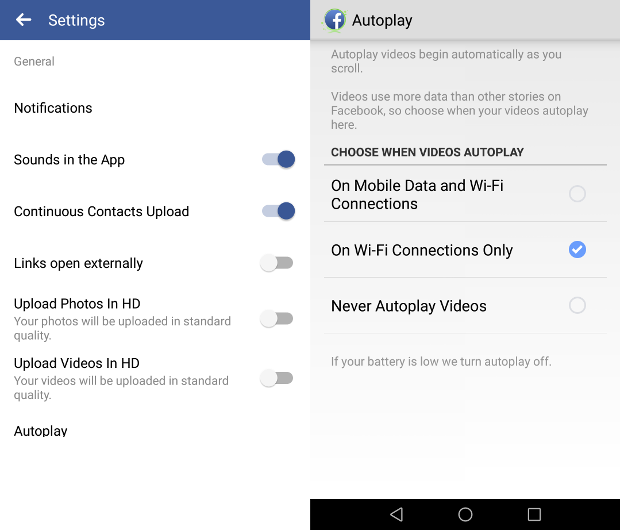
5. Saglabājiet videoklipus un saites vēlāk
Daudzas reizes laika trūkuma dēļ nevaram noskatīties kādu interesantu draugu video... par laimi šai problēmai ir risinājums. Ja noklikšķināt uz nolaižamās bultiņas blakus ziņu plūsmas ziņai, kurā ir ietverts videoklips vai saite, varat saglabāt saturu, lai atgrieztos vēlāk.
Reģistrs tiek turēti zem virsraksta saturu saglabāts Galvenā izvēlne lietojumprogrammas (preses Skatīt Vairāk zemāk pieteikumi ja nav redzama), lai jūs varētu doties lavizualizarea savu atpūtu.
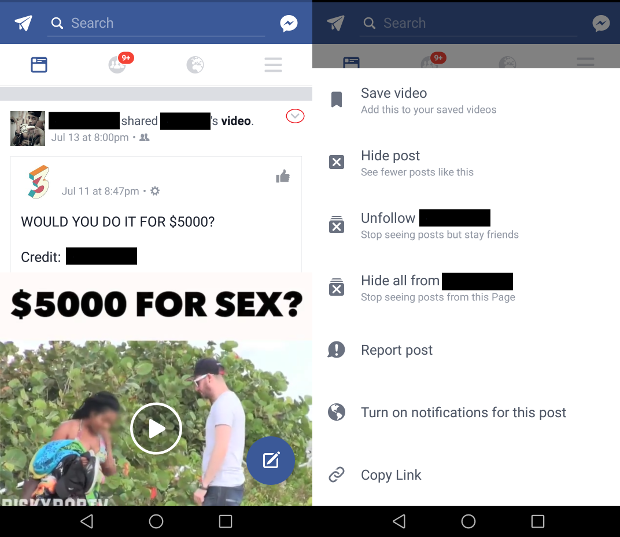
6. Pārbaudiet savu konta drošību
No projekta pieteikumā Facebook, pieskarieties Konta iestatījumi> Drošība> Aktīvās sesijas (Iestatījumi > Konta iestatījumi > Drošība un pieteikšanās) Lūk, ja jūs sniedzat Skatīt vairāk varat redzēt visas ar jūsu kontu saistītās atrašanās vietas un ierīces. Facebook.
Ja pamanāt kaut ko aizdomīgu, noklikšķiniet uz atteikšanās ikonas. Labāk ir drošs, nevis žēl, tādēļ, ja pieļaujat kļūdu un izrakstāt no kādas no savām ierīcēm vai pārlūkprogrammām, varat pieteikties vēlreiz.
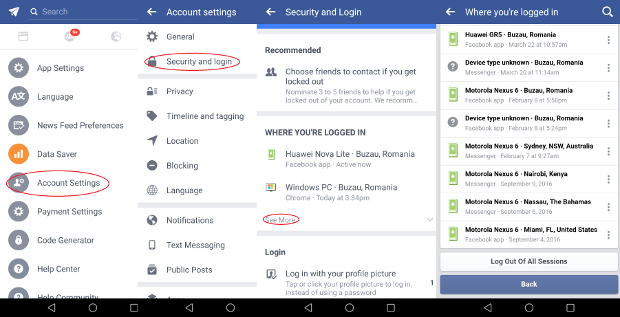
7. Filtra ziņu plūsmas
Jūs nedrīkstat zināt, bet nevajadzētu samierināties standarta sarakstam ziņu atjauninājumus. iesniegums Facebook nodrošina piekļuvi personalizētajiem sarakstiem no galvenās izvēlnes. Lai mainītu sarakstu, kurā kāds parādās, vienkārši piekļūstiet viņa profilam un nospiediet Draugi> Rediģēt draugu sarakstu.
Ja vēlaties pievienot vai noņemt visu sarakstu (piemēram, “ģimene” vai “labākie draugi”), tas jādara no datora.
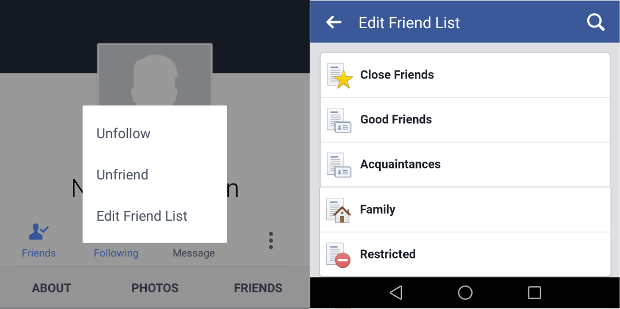
8. Slēpt plūsmas draugam
Dažreiz mēs vēlamies neredzam atjauninājumus draugiem, bez pievilt vai bloķēt posts. Jūs varat saglabāt izliekoties, ka jums ir draugi neskatoties nekad vēlaties redzēt vai dzirdēt tos vēlreiz.
Lai to izdarītu, dodieties uz savu lapu, izvēlieties pēcpēc tam izvēlieties Neseko. Viņi nezina, bet jūs nekad redzēt viņu ziņas vai ziņas, kas marķēti.
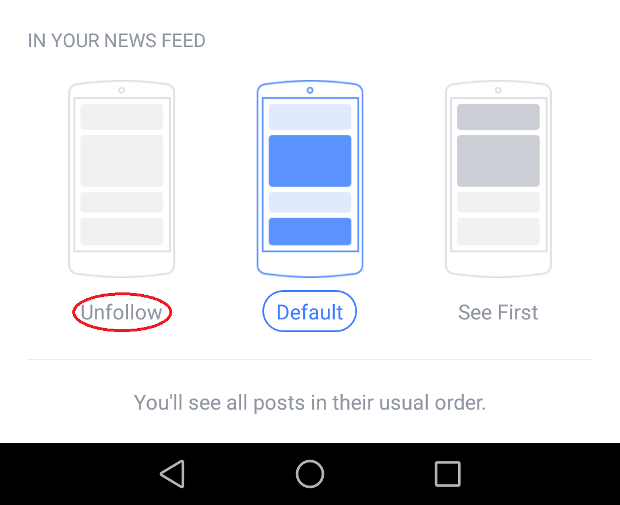
9. Prioritātes padevi draugam
Ja jūs vēlaties redzēt pretī pirmais, izvēlas ziņas no konkrēta draugam virs visiem pārējiem. Vienkārši dodieties uz savu lapu, noklikšķiniet uz Izvēlēties pēcpēc tam izvēlieties Skatīt First.
Jebkuras ziņas ar šo draugu sasniegsiet top par ziņu plūsmu, lai jūs nekad zaudēt tiem.

10. Izmantojiet lietojumprogrammu vieglāk nekā Facebook, lai saglabātu atmiņā
iesniegums Facebook Tas ir ne tikai milzīgs, bet arī lielisks resurss lācis. Jūs varat saglabāt atmiņas vietu, un, izmantojot alternatīvu lietojumprogrammu, piemēram, metāls vai tinfoilTas ir īpaši pielāgots ādām tīmekļa versiju Facebook. metāls Tas ir nedaudz jauka un piedāvā vairāk funkcijas, piemēram, Paziņojumu cilni un peldošo logu. Ir arī oficiālais pieteikums facebook Lite.
Pretējā gadījumā sākuma ekrānā varat pievienot saīsni Facebook vietnei un izmantot to. Pārlūkā Chrome varat arī atļaut saņemt paziņojumus no vietnes, ja piesakāties Iestatījumi> Vietnes iestatījumi> Paziņojumi (Iestatījumi > Vietnes iestatījumi > Paziņojumi) Un pārliecinoties, ka tie tiek aktivizēts un laistas Facebook.
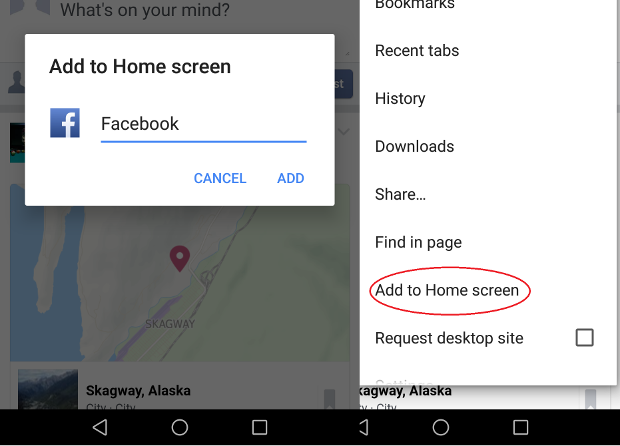
11. Atrodiet Wi-Fi
Facebook tikko laidis klajā savu jauno funkciju, lai palīdzētu lietotājiem atrast tuvākos Wi-Fi tīklājus visā pasaulē. Pārstāvis par Facebook teica: "Lai palīdzētu cilvēkiem uzturēt savienojumu ar savām kopienām un atrast apkārtējo pieredzi, mēs ieviešam funkciju, kas palīdzēs jums atrast Wi-Fi jūsu tuvumā. Mēs pārbaudījām šo funkciju un saņēmām lieliskas atsauksmes, ka nē, tā ir noderīga tikai tiem cilvēkiem, kuri ceļot, bet tas ir īpaši noderīgi apgabalos ar sliktu savienojumu ar mobilo tīklu. "
Lūk, kā izmantot šo funkciju: In pieteikumā Facebook (in android vai iOS) Tap vairāk (Ikona ar trīs rindām augšējā labajā pusē), un pēc tam Atrast Wi-Fi. Pēc atvēršanas cilni Atrast Wi-Fi, ieslēdziet to. Pēc tam kartē netālu no savas atrašanās vietas varat skatīt visus pieejamos tīklājus, kā arī informāciju, piemēram, to uzņēmumu darba laikus, kuros tie atrodas.



